在Excel中输入平方可以通过使用幂运算符“^”、使用函数“POWER()”以及直接输入公式。 最推荐的方法是使用幂运算符,因为它简单直观,适用于大多数用户。下面是详细介绍:
使用幂运算符“^”:
在Excel中,幂运算符“^”用于表示指数运算。比如,如果你想要计算某个数的平方,可以输入“=A1^2”,其中“A1”是你要计算平方的单元格。
一、使用幂运算符“^”
幂运算符“^”是Excel中最常用的用于计算指数的符号。它简单、直观,适合大多数用户。以下是一些使用幂运算符的具体方法和注意事项。
1、基本用法
假设你在单元格A1中输入了一个数字,想要计算这个数字的平方。你可以在另一个单元格中输入以下公式:
=A1^2
这个公式会将A1单元格中的数值提升到2次方,即计算平方。
2、应用实例
例如,你在A1单元格中输入了数字5,那么在B1单元格中输入公式“=A1^2”,结果将显示为25。这个方法不仅适用于平方计算,还可以用于任何幂运算,比如立方、四次方等。你只需将公式中的“2”替换为你需要的指数即可。
3、批量处理
如果你需要对一个列或行中的多个数字进行平方计算,可以将公式拖动填充到其他单元格。例如,如果你在A列中有多个数字,需要计算它们的平方,可以在B列中输入公式“=A1^2”并向下拖动填充公式。
二、使用函数“POWER()”
除了幂运算符“^”,Excel还提供了一个函数“POWER()”用于计算指数运算。这个函数功能强大,适用于一些更复杂的计算场景。
1、基本用法
“POWER()”函数的基本语法如下:
=POWER(数值, 指数)
例如,如果你想要计算A1单元格中数值的平方,可以输入以下公式:
=POWER(A1, 2)
2、应用实例
假设你在A1单元格中输入了数字5,那么在B1单元格中输入公式“=POWER(A1, 2)”,结果将显示为25。这与使用幂运算符“^”的结果是一样的。
3、适用场景
“POWER()”函数不仅适用于简单的平方计算,还适用于更复杂的指数运算。比如,如果你需要计算一个数的三次方,可以将公式中的“2”替换为“3”:
=POWER(A1, 3)
这个函数在需要进行复杂计算或嵌套计算时非常有用。
三、直接输入公式
对于一些简单的计算,你也可以直接在单元格中输入公式来计算平方。这种方法适合不需要引用其他单元格的情况。
1、基本用法
直接在单元格中输入数值和幂运算符。例如:
=5^2
这个公式会直接计算5的平方,结果为25。
2、适用场景
这种方法适用于一些简单的、一次性的计算,不需要引用其他单元格。例如,你只需要计算几个固定数值的平方,可以直接在单元格中输入公式。
四、使用绝对引用和相对引用
在进行平方计算时,有时需要使用绝对引用和相对引用来固定或变动单元格引用。这在处理大规模数据时非常有用。
1、绝对引用
如果你需要固定某个单元格引用,可以使用绝对引用。例如:
=$A$1^2
这个公式会始终引用A1单元格中的数值,无论公式被复制到哪个单元格。
2、相对引用
相对引用则会根据公式所在单元格的位置动态调整引用。例如:
=A1^2
这个公式在被复制到其他单元格时,会相应地调整引用的单元格。
五、处理大规模数据
在处理大规模数据时,掌握一些Excel技巧可以提高效率。以下是一些实用的方法:
1、批量填充公式
使用Excel的填充功能,可以快速将公式应用到多个单元格。例如,输入公式“=A1^2”后,将鼠标放在单元格右下角的填充柄上,向下拖动即可批量填充公式。
2、使用数组公式
数组公式可以一次性对多个单元格进行计算。例如,选择一列或一行单元格,输入以下公式并按Ctrl+Shift+Enter键:
=A1:A10^2
这个数组公式会对A1到A10单元格中的数值进行平方计算。
六、总结
在Excel中输入平方有多种方法,最推荐的方法是使用幂运算符“^”,因为它简单直观。除了幂运算符,还可以使用“POWER()”函数和直接输入公式。这些方法适用于不同的场景和需求。在处理大规模数据时,掌握批量填充公式和使用数组公式的技巧,可以大大提高工作效率。无论你是Excel新手还是高级用户,掌握这些技巧都能使你的工作更加高效和专业。
相关问答FAQs:
Q: 如何在Excel中输入平方公式?
A: 在Excel中输入平方公式非常简单。您只需按照以下步骤进行操作:
在要输入平方公式的单元格中,点击鼠标光标定位。
在输入框中键入等号(=)以开始公式的输入。
输入要进行平方的数值,例如,如果要计算2的平方,输入2。
在数值后面输入一个星号(*),表示乘法。
输入2个连续的小字母x,表示平方,即x*x。
按下回车键,Excel将计算并显示平方结果。
Q: 如何在Excel中输入其他次方的公式?
A: 除了平方,您还可以在Excel中输入其他次方的公式。以下是一个简单的步骤:
在要输入次方公式的单元格中,点击鼠标光标定位。
在输入框中键入等号(=)以开始公式的输入。
输入要进行次方运算的数值,例如,如果要计算2的三次方,输入2。
在数值后面输入一个星号(*),表示乘法。
输入2个连续的小字母x,表示乘方,即x*x。
输入要进行次方运算的次方数,例如,如果要计算2的三次方,输入^3。
按下回车键,Excel将计算并显示次方结果。
Q: 在Excel中如何输入带有括号的平方公式?
A: 如果您需要在Excel中输入带有括号的平方公式,可以按照以下步骤进行操作:
在要输入公式的单元格中,点击鼠标光标定位。
在输入框中键入等号(=)以开始公式的输入。
输入要进行平方运算的数值,例如,如果要计算括号内的数值的平方,输入括号内的数值。
在数值后面输入一个星号(*),表示乘法。
输入2个连续的小字母x,表示平方,即x*x。
输入右括号()来结束括号的输入。
按下回车键,Excel将计算并显示平方结果。
希望以上解答对您有所帮助!如有更多问题,请随时提问。
文章包含AI辅助创作,作者:Edit2,如若转载,请注明出处:https://docs.pingcode.com/baike/4004434